Microsoft Outlook is een van de meest gebruikte toepassingen voor het beheren van persoonlijke en professionele e-mails. Als je ontvangtMicrosoft Outlook-fouttag 7ita9, foutcode 3399811147Wanneer u Outlook gebruikt of opent, kunt u het probleem als volgt oplossen.
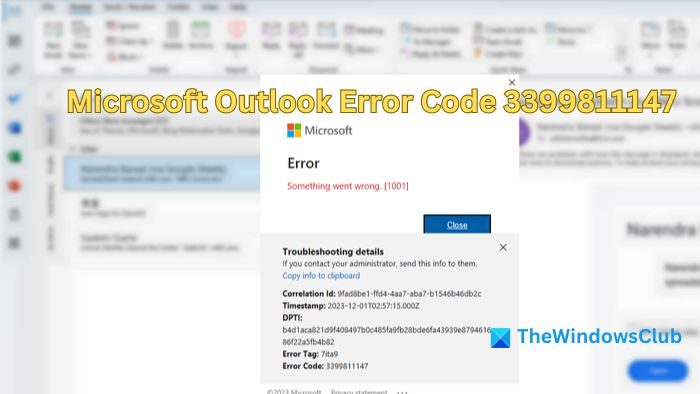
Wat geeft de foutcode 3399811147 in Outlook aan?
Foutcode 3399811147 is een specifieke numerieke identificatie die door Microsoft Outlook wordt gebruikt om aan te gevensynchronisatieproblemen met e-mailaccounts.De code fungeert als referentie en helpt ons de exacte oorzaken van het probleem en de noodzakelijke oplossingsstappen te bepalen.
Oorzaken voor Outlook-foutcode 3399811147
Fout in Web Account Manager (WAM):WAM, of Web Account Manager, is een onderdeel van Microsoft Outlook dat verantwoordelijk is voor het beheer van de verbindingen tussen de Outlook-e-mailclient en webgebaseerde e-mailaccounts in Gmail, Yahoo, enz. Het speelt een cruciale rol bij het afhandelen van taken zoals het verifiëren van inloggegevens en het ophalen van e-mailgegevens. Synchronisatiefouten zoals foutcode 3399811147 kunnen optreden als de WAM niet correct functioneert vanwege onjuiste mailinstellingen, problemen met de webserver, enz.
Corrupt Outlook-gegevensbestand:Een Outlook-gegevensbestand slaat informatie op over Outlook-accounts, inclusief e-mails, contacten, gebeurtenissen, taken, enz. Alsals gevolg van virus- of malware-infecties, onjuiste afsluitingen enz. kan dit tot een fout leiden. Bestandsbeschadiging kan ervoor zorgen dat Outlook geen toegang heeft tot opgeslagen informatie, deze niet kan verwerken, geen e-mail kan verzenden of ontvangen of deze niet kan synchroniseren.
Incompatibele invoegtoepassingen:Verouderde, onjuist geïnstalleerde of conflicterende invoegtoepassingen kunnen leiden tot trage prestaties en gegevensbeschadiging en kunnen voorkomen dat Outlook zijn kernfuncties uitvoert. Dergelijke problemen kunnen verschijnen als specifieke foutcodes, inclusief deze.
Hoe u Outlook-foutcode 3399811147 kunt oplossen
Hoewelkan het oplossenOutlook-fouttag 7ita9, foutcode 3399811147Als het probleem zich blijft voordoen, kunnen we soms de onderstaande stappen volgen om het probleem op te lossen:
- WAM repareren
- Maak een nieuw gebruikersprofiel aan
- Toegang tot werk of school verwijderen
- Start Outlook in de veilige modus.
1] WAM repareren
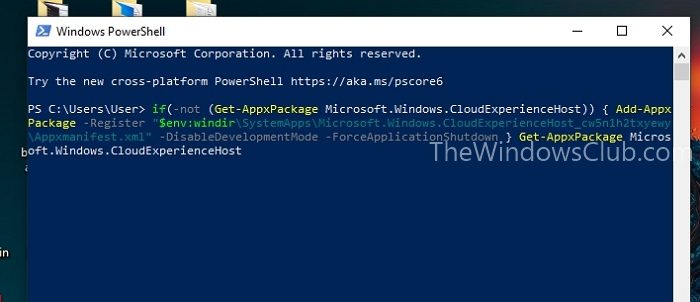
Het repareren van de WAM kan ons helpen Outlook te herstellen en daarmee de genoemde fout op te lossen, door de onderstaande stappen te volgen:
- Open deWindows PowerShellals eenBeheerderdoor te typenPowerShellin de Windows-zoekbalk en klik vervolgens opUitvoeren als beheerder.
- Als het probleem zich voordoet bij een werkaccount, voert u de onderstaande opdracht uit in PowerShell:
if (-not (Get-AppxPackage Microsoft.AAD.BrokerPlugin))
{ Add-AppxPackage -Register "$env:windir\SystemApps\Microsoft.AAD.BrokerPlugin_cw5n1h2txyewy\Appxmanifest.xml" -
DisableDevelopmentMode -ForceApplicationShutdown } Get-AppxPackage Microsoft.AAD.BrokerPlugin
Met het bovenstaande commando wordt gecontroleerd of deMicrosoft.AAD.BrokerPlugin-pakketis geïnstalleerd en installeer het als het niet van het opgegeven pad komt.
Als(-niet:negeert het resultaat van de vorige opdracht, waardoor de voorwaarde waar wordt als het pakket niet is geïnstalleerd.
Get-AppxPackage Microsoft.AAD.BrokerPlugin:controleert of het app-pakket een naam heeftMicrosoft.AAD.BrokerPluginbestaat.
Add-AppxPakket:installeert een toepassingspakket
-Register:specificeert het pad van het pakket$env:windir\SystemApps\Microsoft.AAD.BrokerPlugin_cw5n1h2txyewy\Appxmanifest.xml
-Ontwikkelingsmodus uitschakelen:schakelt de ontwikkelingsmodus voor het pakket uit
-Applicatieafsluiten forceren:dwingt de Outlook-toepassing te sluiten terwijl het pakket is geïnstalleerd.
- Als het account persoonlijk is, kan de onderstaande opdracht worden ingevoerd en uitgevoerd vanaf de PowerShell-prompt, aangezien het pakket anders is voor een persoonlijk account.
if(-not (Get-AppxPackage Microsoft.Windows.CloudExperienceHost)) { Add-AppxPackage -Register "$env:windir\SystemApps\Microsoft.Windows.CloudExperienceHost_cw5n1h2txyewy\Appxmanifest.xml" -DisableDevelopmentMode -ForceApplicationShutdown } Get-AppxPackage Microsoft.Windows.CloudExperienceHostif (-not (Get-AppxPackage Microsoft.Windows.CloudExperienceHost)):controleert of het pakket met de naam Microsoft.Windows.CloudExperienceHost is geïnstalleerd of niet met behulp van de operator –not, dus de voorwaarde is alleen waar als het pakket niet is geïnstalleerd.
Add-AppxPackage -Registreer "$env:windir\SystemApps\Microsoft.Windows.CloudExperienceHost_cw5n1h2txyewy\Appxmanifest.xml" -DisableDevelopmentMode –ForceApplicationShutdown:Start de installatie van het bovengenoemde pakket vanaf het pad
$env:windir\SystemApps\Microsoft.Windows.CloudExperienceHost_cw5n1h2txyewy\Appxmanifest.xmlen schakelt de ontwikkelingsmodus uit na het geforceerd afsluiten van de Outlook-applicatie tijdens het installatieproces.
2] Maak een nieuw profiel
Omdat bekend is dat de fout voornamelijk optreedt als gevolg van beschadigde profielgegevens, verouderde instellingen of applicatieconflicten, kan het maken van een nieuw profiel helpen bij het opnieuw initialiseren van de profielinstellingen om fouten te voorkomen die voortkomen uit de oude. Daarom kan een dergelijke stap helpen bij het herstellen van de functionaliteit van Outlook. Een nieuw profiel maken in Outlook:
- Open Outlook en klik opBestand > Accountinstellingen > Profielen beheren
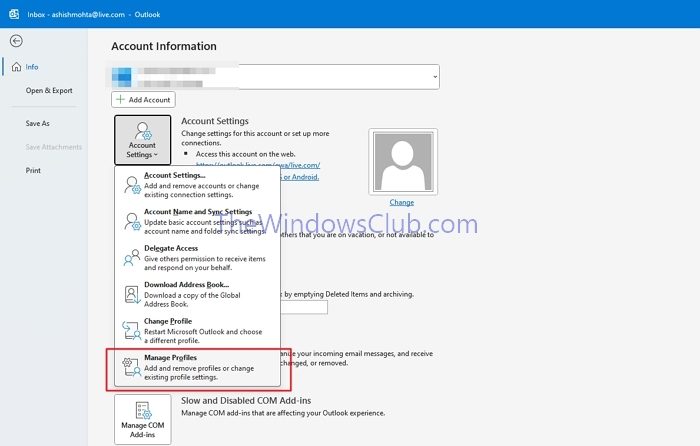
- Zodra deE-mail instellendialoogvenster verschijnt, klik opProfielen tonen
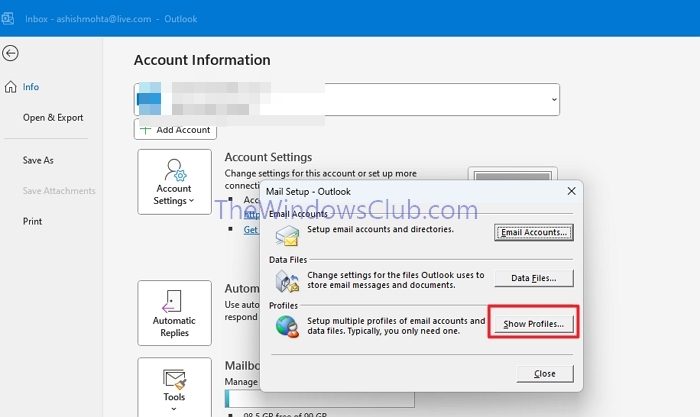
- In het Mail-venster dat vervolgens verschijnt, klikt u opToevoegenom een e-mailadres toe te voegen aan het nieuw gemaakte profiel.
- Voer de Naam en het e-mailadres in, samen met het wachtwoord, tweemaal ernaast. Typ het wachtwoord opnieuw, klik op Volgende zodat Outlook de e-mail aan het profiel kan toevoegen en klik op Voltooien zodra u dit hebt gedaan.
3] Toegang tot werk of school verwijderen
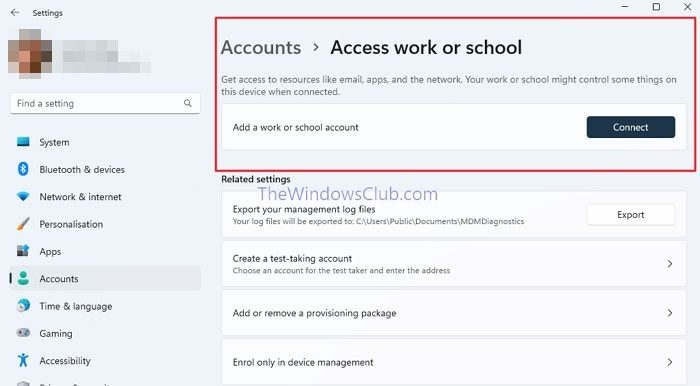
Als de bovenstaande stappen het probleem niet kunnen oplossen, kunnen we het probleem aanpakken door te proberen het probleem te isoleren voor een specifiek account. Deze aanpak kan ons helpen als de fout specifiek is voor een bepaald account of als het probleem bij de Outlook-applicatie zelf ligt.
kan ons ook helpen het probleem te isoleren en potentiële conflicten en synchronisatieproblemen aan te pakken om het probleem op te lossen. Om het account te verwijderen:
- Open deInstellingenapp door deze in de desktopzoekbalk te typen.
- Navigeer naarAccounts > Toegang tot werk of schoolonder Instellingen om het account te selecteren en klik opVerbreek de verbinding.
- Start het systeem opnieuw op en log in met een lokaal account om te controleren of het probleem is opgelost.
4] Start Outlook in de veilige modus
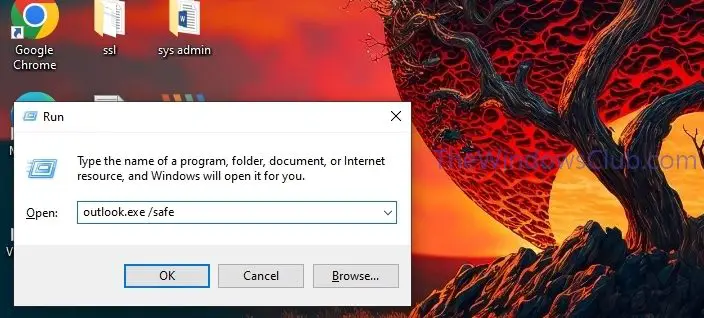
In de veilige modus kan de Outlook-applicatie worden gestart met minimale invoegtoepassingen of instellingen. Daarom kan het ons helpen vaststellen of het probleem te wijten is aan een invoegtoepassing of instellingenconflict.
Als de fout niet in de veilige modus verschijnt, kunnen we bevestigen dat het probleem bij de invoegtoepassingen ligt. Daarom kunnen we de invoegtoepassingen één voor één inschakelen om de specifieke invoegtoepassingen te identificeren die het probleem veroorzaken. Om te beginnen:
- Open deLoopdialoogvenster door op de Windows+ R-toets te drukken
- typeOutlook.exe/veiligen klikOKom Outlook in de veilige modus te starten en te controleren of de fout zich voordoet.
Ik hoop dat het bericht helpt het probleem op te lossen.
Wat is de correlatie-ID van de foutcode voor Outlook?
Om de Outlook-fout met een correlatie-ID op te lossen, zoekt u de fout in de Outlook-logboeken, meestal toegankelijk via Exchange-beheer of Office 365-beheercentrum. Vervolgens kunt u de correlatie-ID gebruiken om het probleem, dat mogelijk te maken heeft met authenticatie, machtigingen of connectiviteit, te identificeren en dienovereenkomstig problemen op te lossen.
Is het veilig om de Outlook-cache te wissen?
Het wissen van de cache in Outlook heeft geen invloed op uw e-mails en contacten. Het zorgt er gewoon voor dat Outlook nieuwe informatie van internet ophaalt in plaats van opgeslagen gegevens op uw computer te gebruiken. Alle bestanden die u nodig heeft, worden opnieuw opgeslagen nadat u de oude hebt gewist.

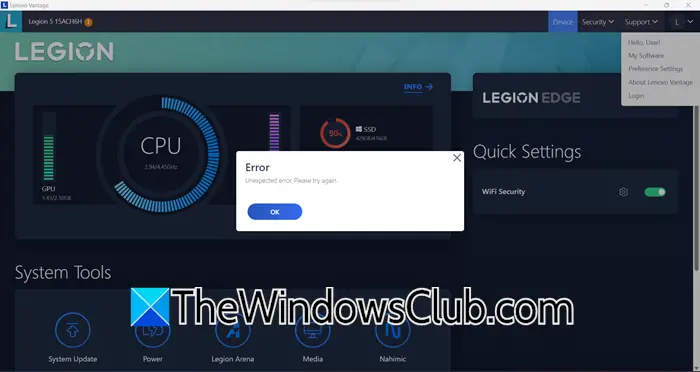

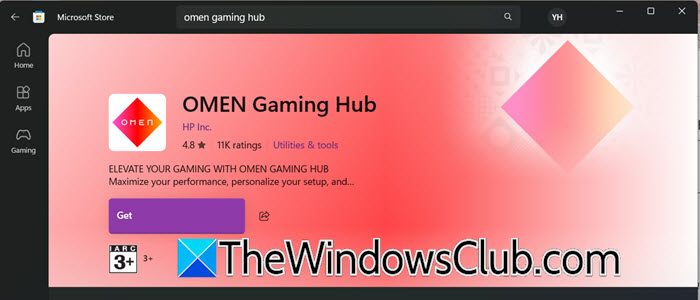



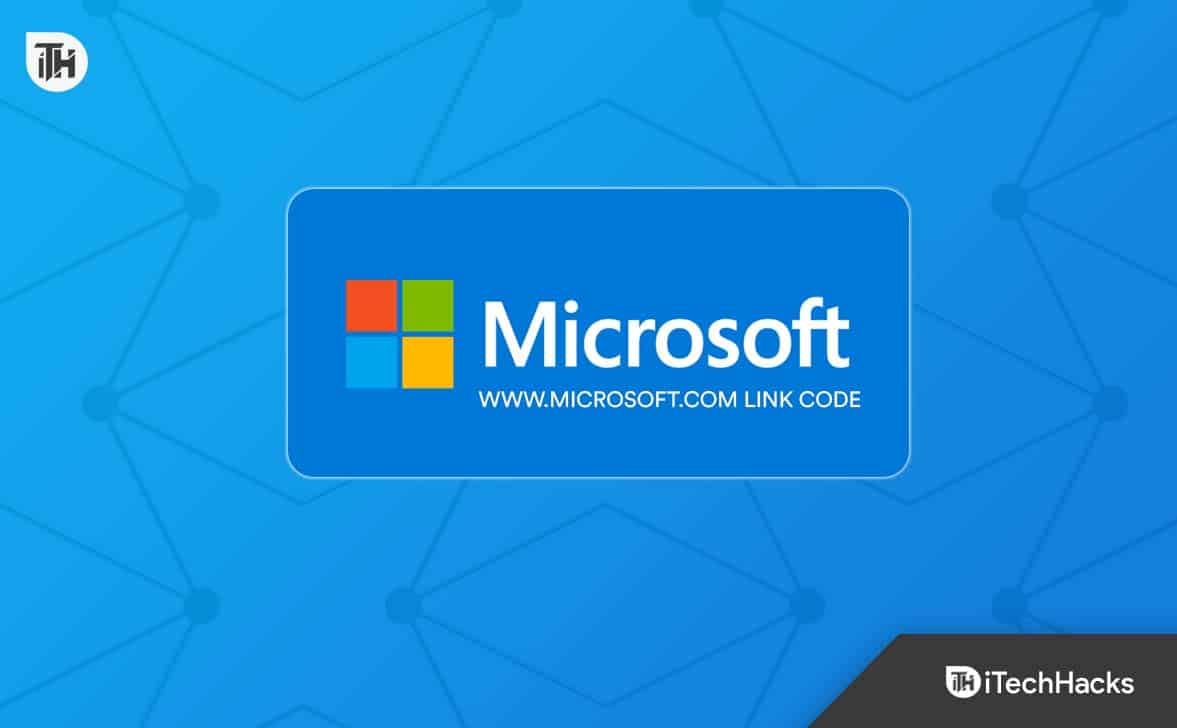

![WhatsApp gebruiken zonder telefoonnummer [4 manieren]](https://elsefix.com/images/5/2024/10/1728030782_use-whatsapp-without-phone-number.jpg)


